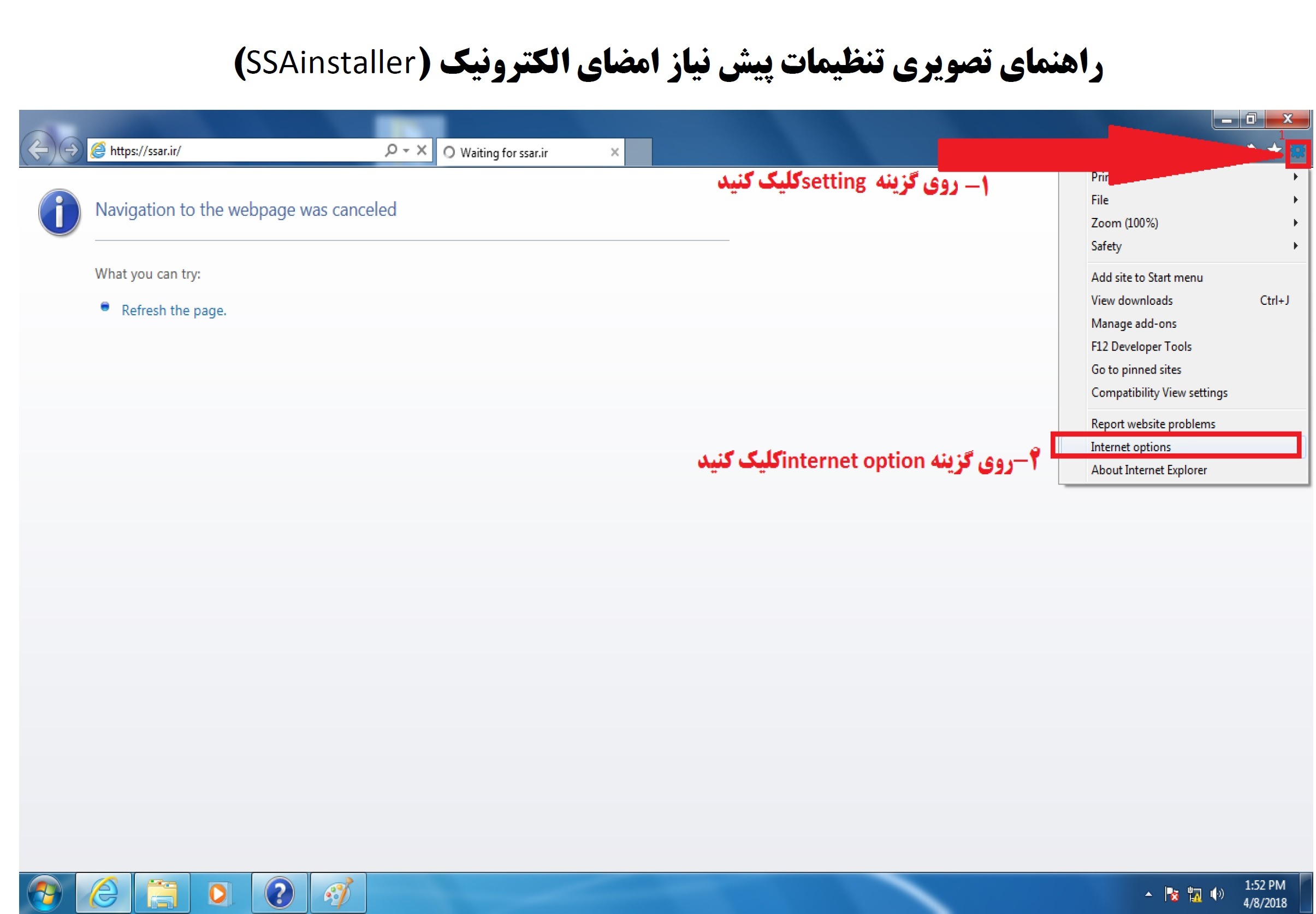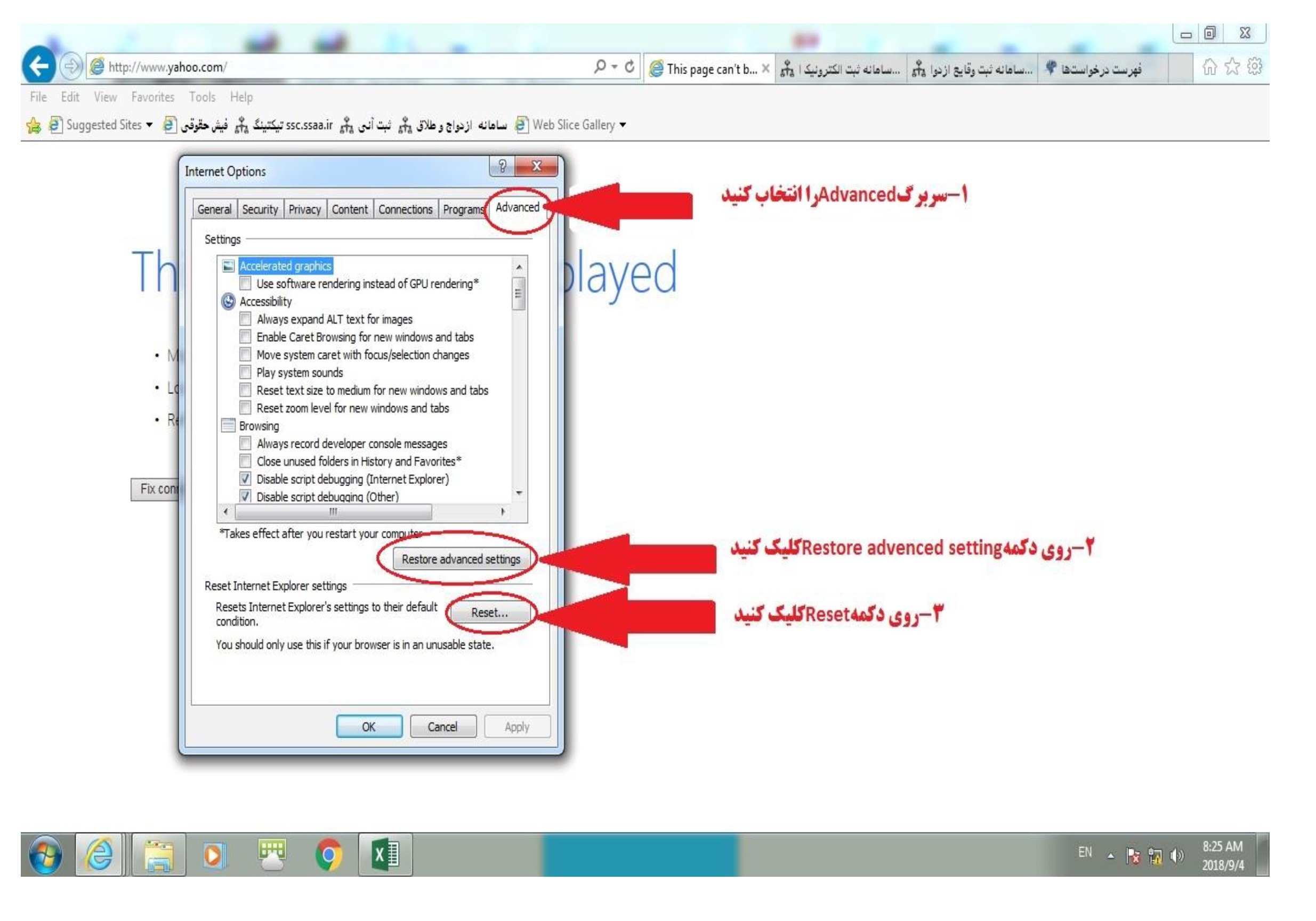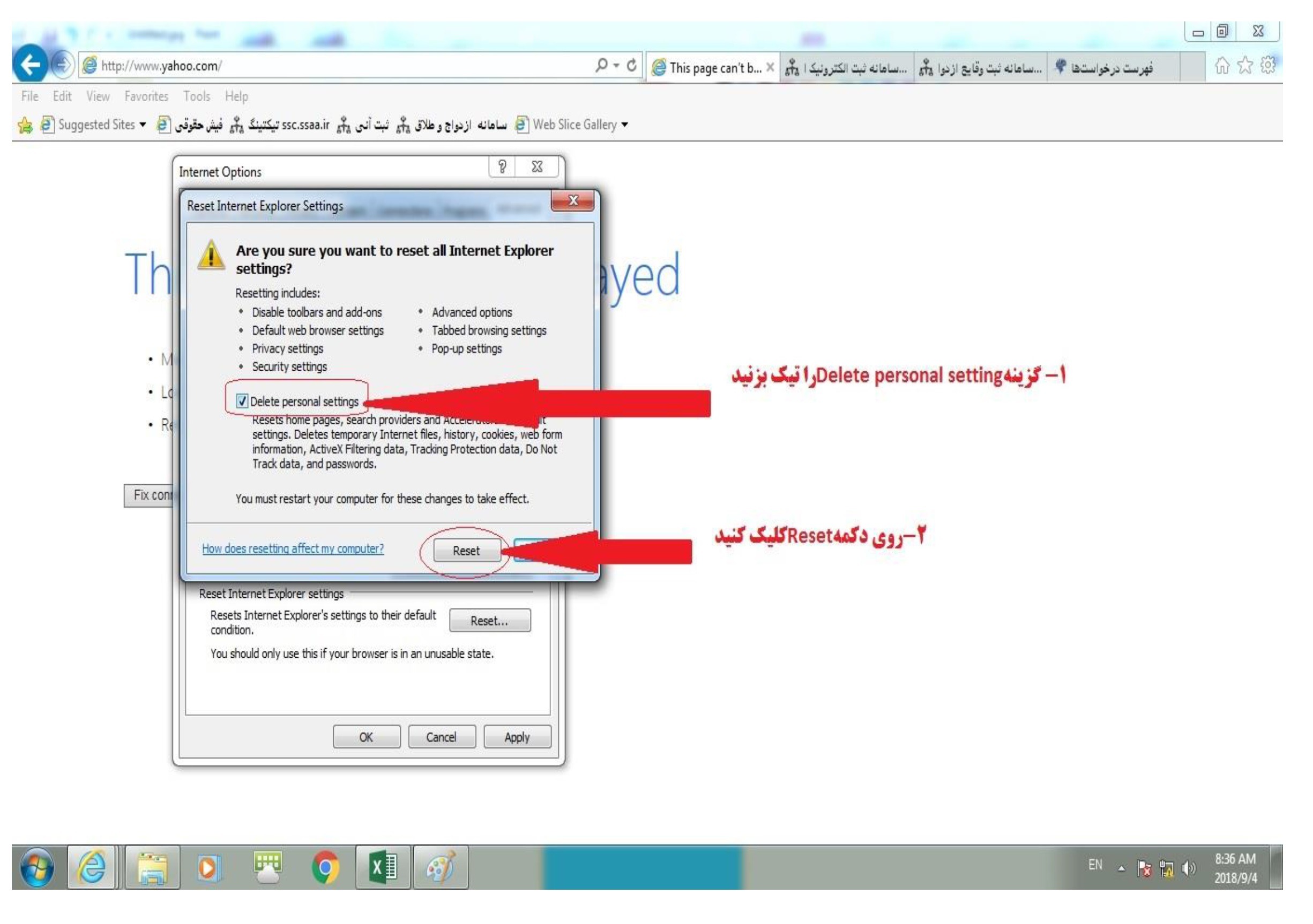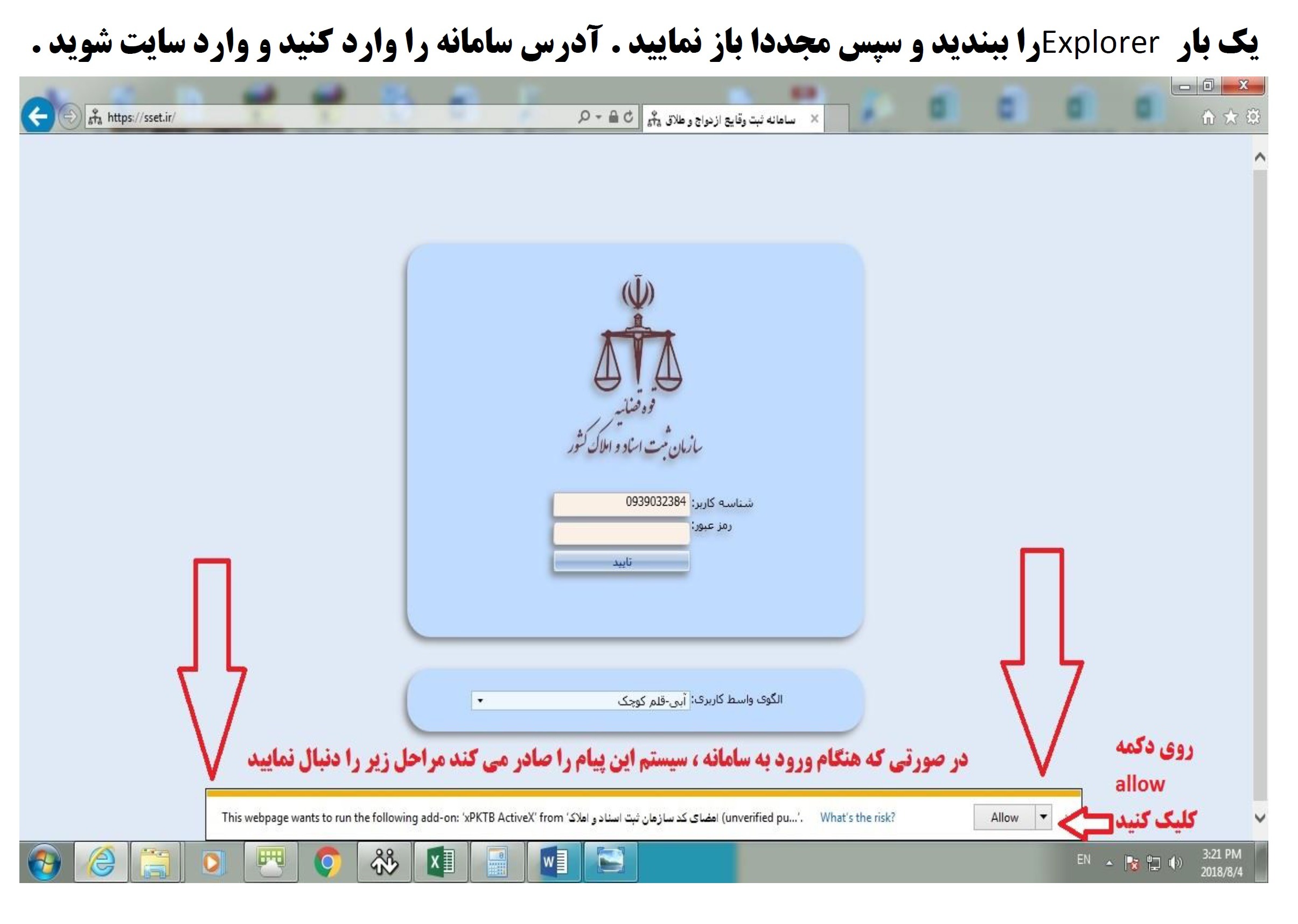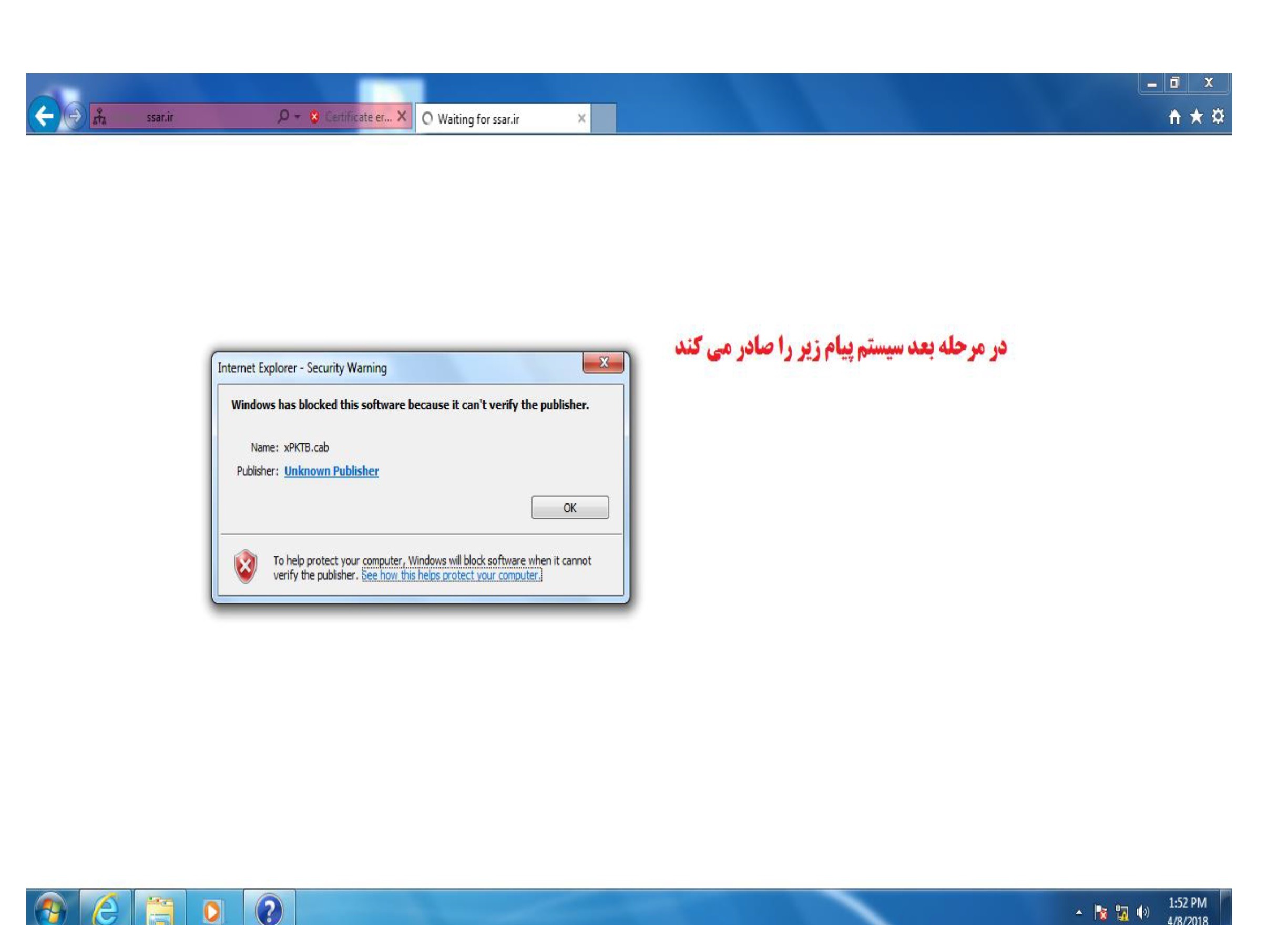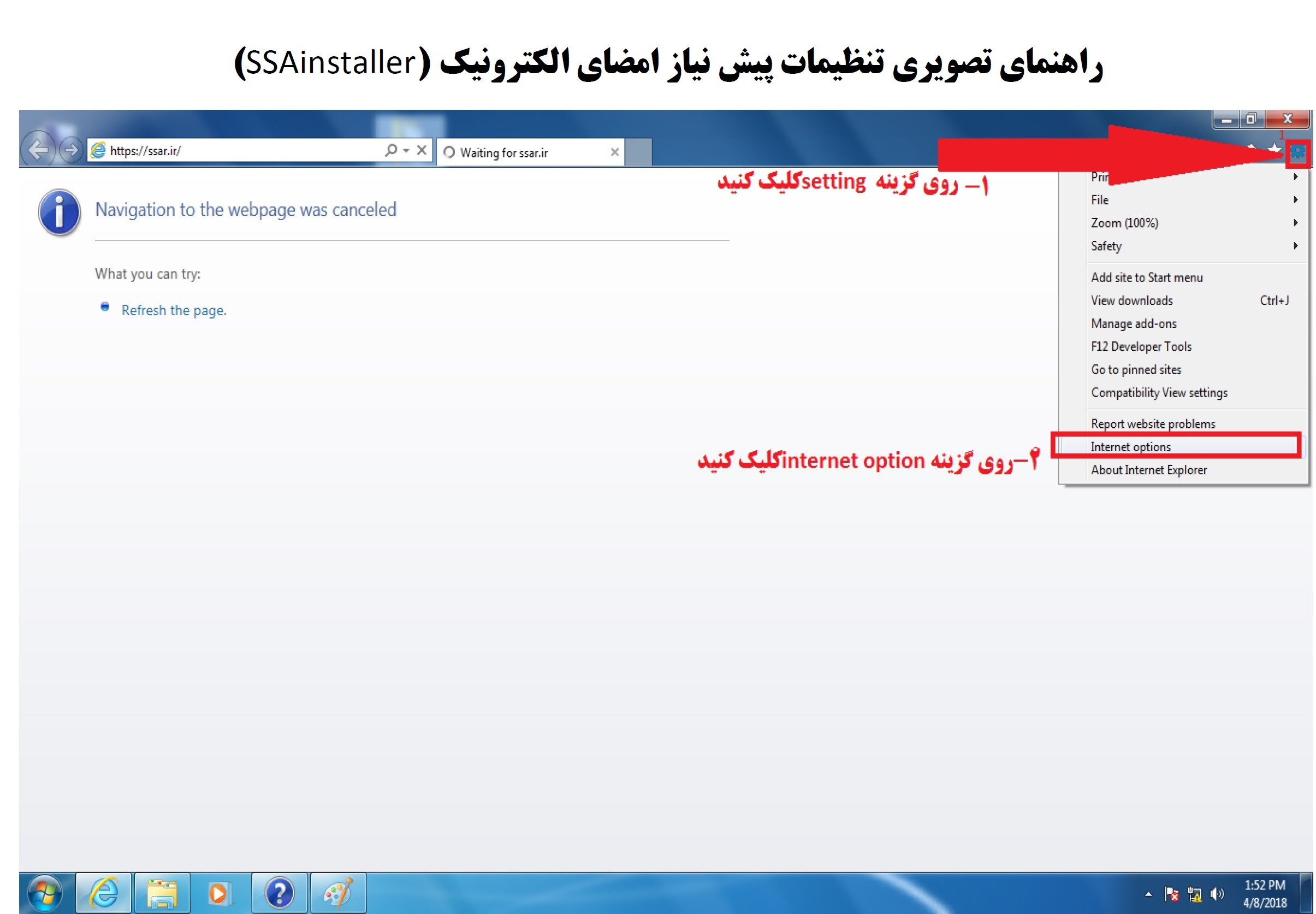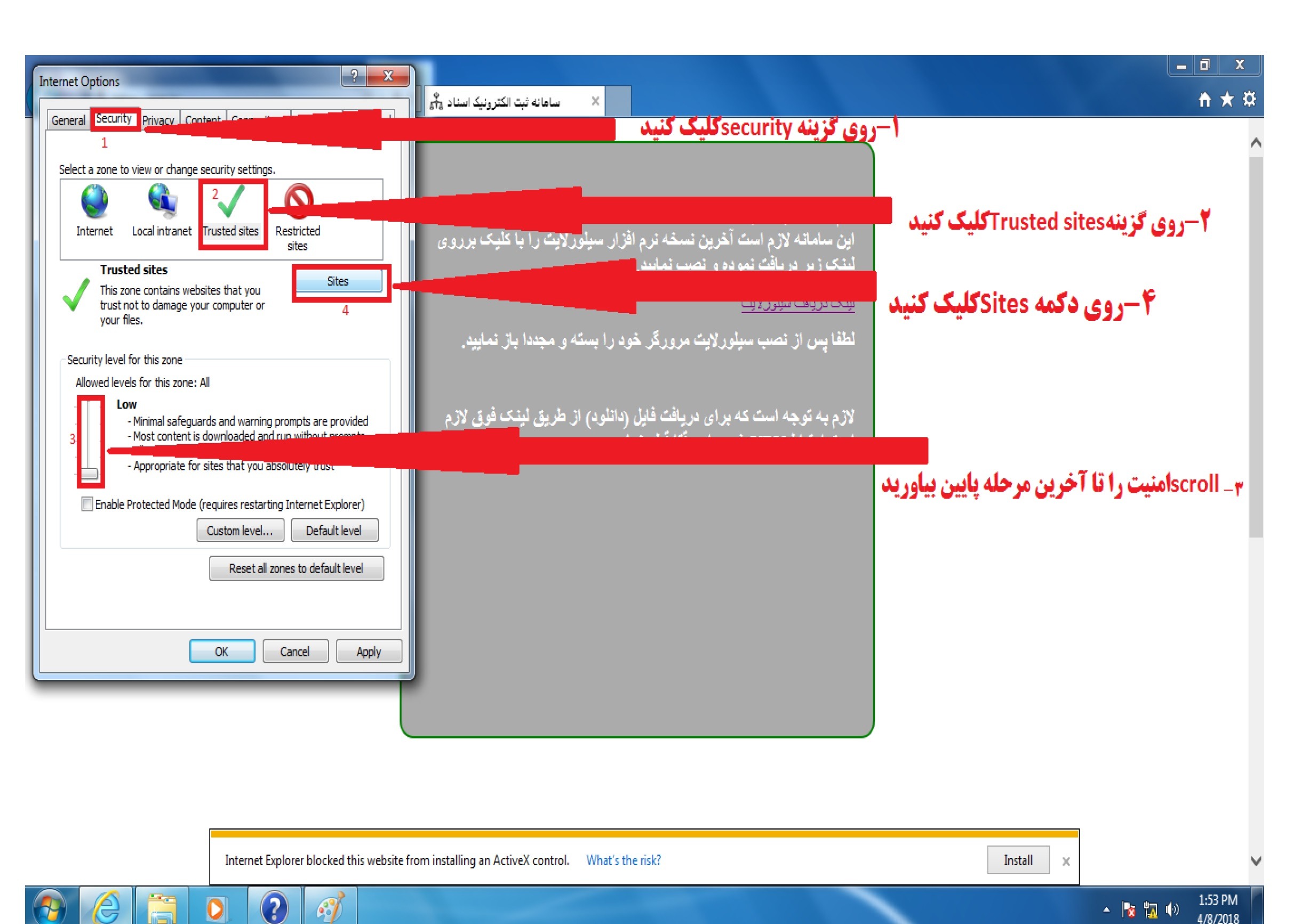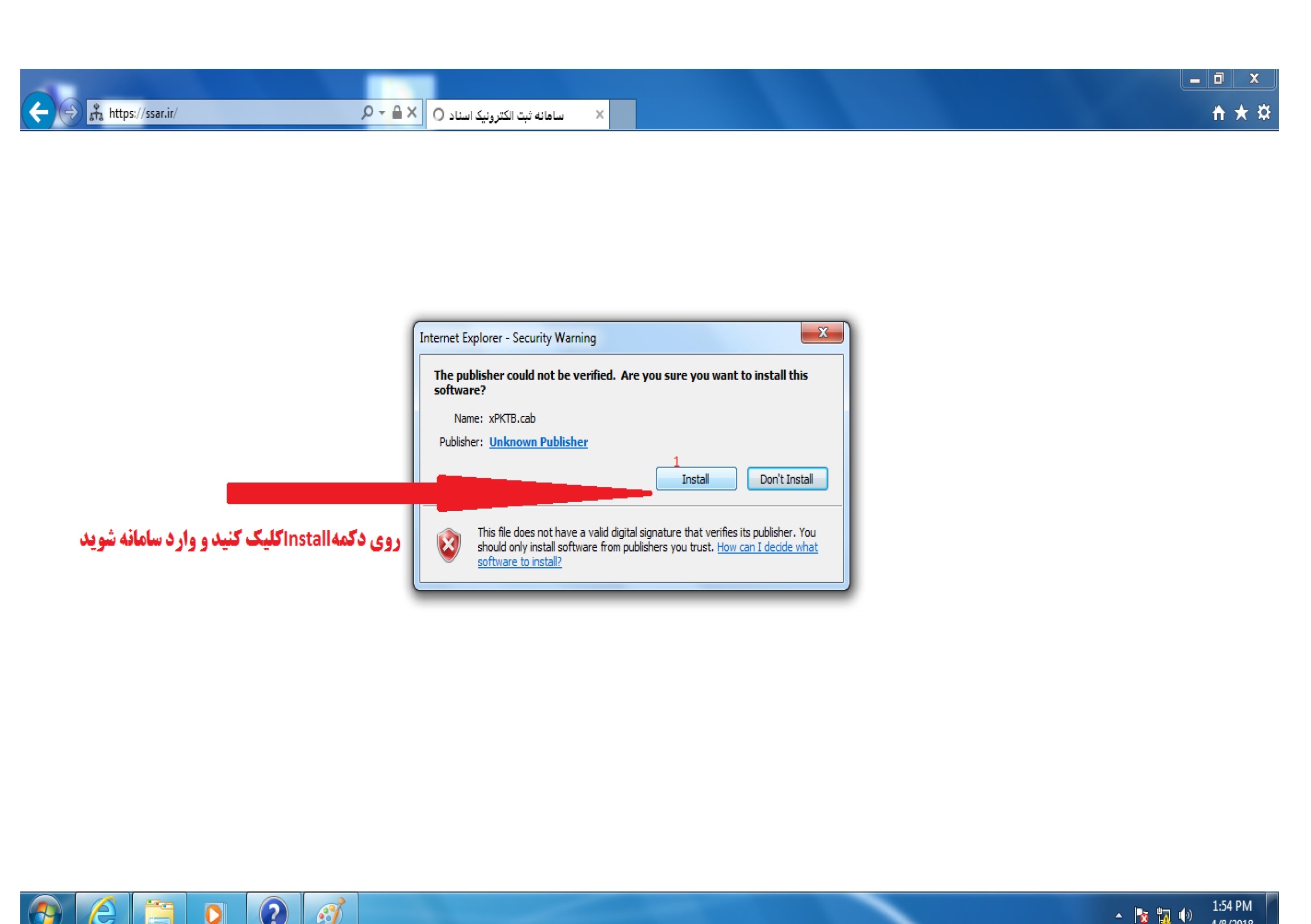نصب آسان توکن امضای الکترونیک؛ قدم به قدم با شما
آیا برای اولین بار میخواهید از توکن امضای الکترونیک استفاده کنید؟ نگران نباشید! نصب توکن بسیار ساده است و ما در این راهنما به شما کمک میکنیم تا این کار را به راحتی انجام دهید.
چرا به توکن امضای الکترونیک نیاز داریم؟
توکن امضای الکترونیک به شما این امکان را میدهد تا به صورت امن و مطمئن به اسناد الکترونیکی خود امضا دیجیتال اضافه کنید. این امضا دارای اعتبار قانونی بوده و برای انجام بسیاری از امور اداری و حقوقی ضروری است.
مراحل نصب توکن:
- اتصال توکن به کامپیوتر: توکن خود را به پورت USB کامپیوتر وصل کنید.
- نصب خودکار: در اکثر موارد، توکن به صورت خودکار نصب میشود و شما نیازی به انجام کار خاصی ندارید.
- نصب دستی: اگر نصب به صورت خودکار انجام نشد، فایل نصب توکن را پیدا کرده و روی آن دوبار کلیک کنید. سپس مراحل نصب را دنبال کنید.
- نصب پیش نیاز امضای الکترونیک: برای استفاده کامل از توکن، باید نرمافزار SSAA Installer را نیز نصب کنید. این نرمافزار را از سایت سازمان ثبت اسناد و املاک کشور دانلود کرده و طبق دستورالعمل نصب کنید.
نکات مهم:
- اتصال به شبکه سازمان ثبت: برای استفاده از توکن، باید به شبکه اختصاصی سازمان ثبت اسناد و املاک کشور متصل شوید.
چرا نصب توکن مهم است؟
- امنیت بیشتر: با استفاده از توکن، امنیت اسناد الکترونیکی شما به طور قابل توجهی افزایش مییابد.
- سرعت بیشتر: انجام امور اداری با استفاده از امضای الکترونیک بسیار سریعتر و آسانتر است.
- کاهش هزینهها: حذف هزینههای چاپ و ارسال اسناد فیزیکی
با نصب توکن، آینده را به دست بگیرید!
امضای الکترونیک آینده انجام امور اداری است. با نصب توکن، شما نیز میتوانید از مزایای این فناوری بهرهمند شوید.
نصب پیش نیاز امضای الکترونیک – SSAA Installer
ابتدا فایل پیش نیاز امضای الکترونیک SSAA Installer را از اینجا دریافت کنید.
پس از دریافت این فایل ، روی آن کلیک کنید.
در ویندوز ۷ و ۱۰ روی آن کلیک راست کرده و گزینه Run as administrator را انتخاب کنید.
در این لحظه پنجره سیاهی باز و سپس بسته خواهد شد که به منزله نصب موفقیت آمیز فایل پیش نیاز امضای الکترونیک است.
تنظیمات اینترنت اکسپلورر (Internet Explorer)
سایت های زیر را هم اضافه کنید:
Https://www.ssar.ir → با تیک زدن Require server verification (https:) for all sites in this zone
Https://www.cpms.ir → با تیک زدن Require server verification (https:) for all sites in this zone
برای راهنمایی بیشتر در صورت عدم حل مشکل می توانید با تیم ثبت رایانه تماس بگیرید.
تیم ثبت رایانه، همواره در تلاش است تا با ارائه راهکارهای نوین، به بهبود عملکرد دفاتر اسناد رسمی کمک کند.